質問(CAS)
<< ServersMan@CASのよくある質問一覧へ戻る回答
ServersMan@CASセットアップ
![]() CAS管理画面の左にあるServersManをクリックしてください。ServersMan@CASのアカウントとして利用するメールアドレスを入力し、開始をクリックしてください。
CAS管理画面の左にあるServersManをクリックしてください。ServersMan@CASのアカウントとして利用するメールアドレスを入力し、開始をクリックしてください。
※メールアドレスは、ご自身で利用されているメールアドレスを入力してください。
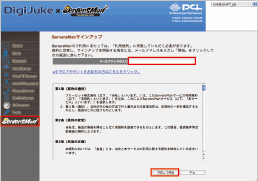
![]() 入力したメールアドレス宛てに、サインアップキーが記載されたメールが送信されています。そのサインアップキーを画面に入力してください。
入力したメールアドレス宛てに、サインアップキーが記載されたメールが送信されています。そのサインアップキーを画面に入力してください。
※メールが届かない場合には、再度、最初からやりなおしてください。
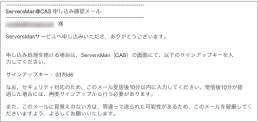
![]() サインアップキーとパスワードを入力してください。
サインアップキーとパスワードを入力してください。
※サインアップキーは10分経過すると無効になります。その場合は最初からやり直してください。
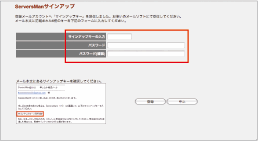
![]() 正しいサインアップキーを入力すると、情報画面が表示されます
正しいサインアップキーを入力すると、情報画面が表示されます
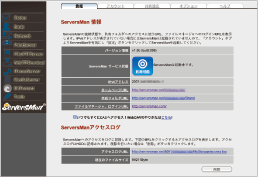
![]() アカウントタブをクリックし、アカウント画面を表示してください。
アカウントタブをクリックし、アカウント画面を表示してください。
ServersManを有効にし、「設定」をクリックすると、ServersManが起動します。
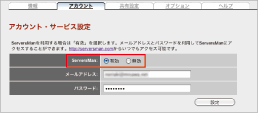
![]() 情報タブをクリックし、情報画面を表示してください。
情報タブをクリックし、情報画面を表示してください。
ServersManが正常に起動していれば、下記のようにバージョン情報やIPv6アドレスが表示されます。
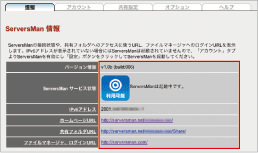
![]() 以上の手順で、セットアップは完了です。
以上の手順で、セットアップは完了です。
